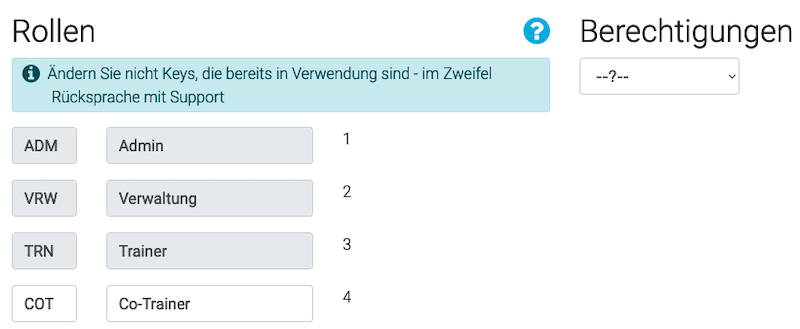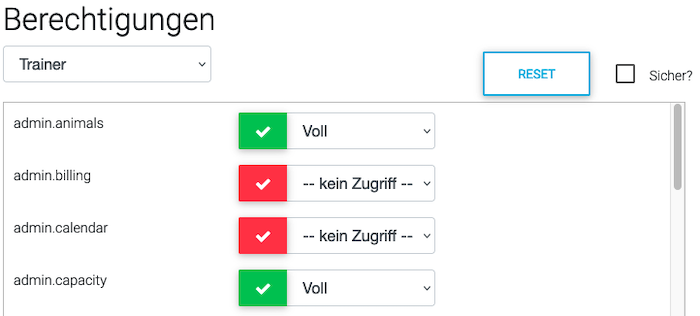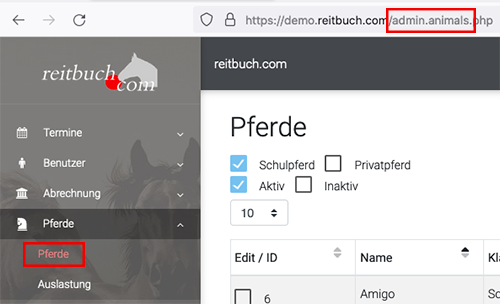Unter Konfiguration > Rollen können Sie festlegen, welche Mitarbeiter-Rollen Sie in Ihrem Betrieb haben und auf welche Dialoge sie im Verwaltungsbereich des Reitbuchs Zugriff haben sollen.
In der linken Spalte sehen Sie die bereits angelegten Rollen. Standardmäßig
eingerichtet sind die Rollen Admin, Verwaltung und Trainer. Bei
Bedarf können Sie in ein leeres Feld eine neue Rolle anlegen und
speichern. Bestimmen Sie dazu einen kurzen Key (3 Großbuchstaben oder Zahlen, z. B. COT) und den Titel der Rolle als Klartext (z. B. "Co-Trainer").